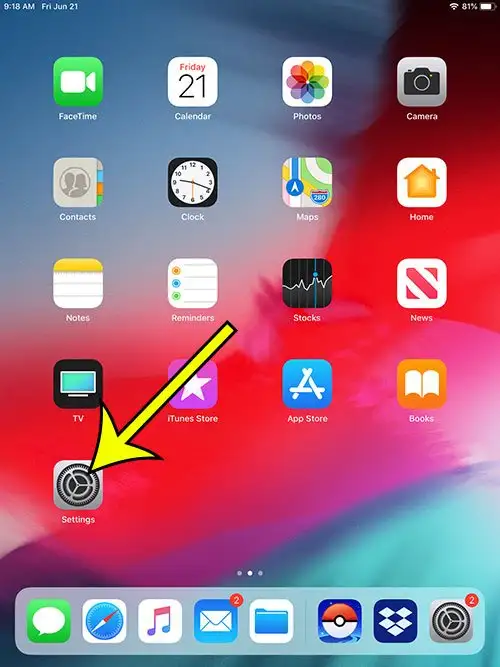IPad cung cấp cho bạn nhiều cách để thay đổi cài đặt trên thiết bị. Bạn có thể tìm thấy điều này trong Trung tâm điều khiển khi bạn vuốt xuống từ đầu màn hình hoặc có thể tìm thấy nó trong ứng dụng Cài đặt. Cụ thể, nếu bạn mở Cài đặt và chọn Âm thanh, bạn có thể kiểm soát một số cài đặt âm thanh khác nhau trên thiết bị.
Tính hữu ích của iPad như một công cụ năng suất và thiết bị giải trí có nghĩa là âm thanh rất quan trọng. Cho dù đó là từ loa của thiết bị hay qua tai nghe, bạn muốn nghe được âm thanh nhiều nhất có thể.
Tuy nhiên, có một số âm thanh trên iPad có thể không mong muốn. Một trong những âm thanh như vậy là tiếng ồn khi bạn gõ trên bàn phím. Điều này nhằm mục đích mô phỏng âm thanh gõ trên bàn phím vật lý, nhưng nó có thể gây khó chịu một chút cho cả bạn và những người xung quanh.
May mắn thay, bạn có thể tắt các lần nhấp bàn phím trên iPad của mình trong khi để phần còn lại của âm thanh của thiết bị hoạt động như dự định.
Cách tắt tính năng bấm bàn phím trên iPad
- Mở Cài đặt .
- Chọn Âm thanh .
- bắt giam bàn phím bấm .
Hướng dẫn dưới đây của chúng tôi tiếp tục với thông tin bổ sung về cách tắt âm thanh bàn phím trên iPad, bao gồm hình ảnh về các bước này.
Cách ngăn bàn phím phát ra âm thanh nhấp chuột trên iPad (Hướng dẫn kèm theo Hình ảnh)
Các bước trong bài viết này được thực hiện trên iPad thế hệ thứ 12.2 chạy iOS XNUMX, nhưng chúng cũng sẽ hoạt động trên hầu hết các mẫu iPad khác sử dụng hầu hết các phiên bản iOS khác.
Bước 1: Mở menu Cài đặt .
Bước 2: Chọn Âm thanh từ cột bên trái màn hình.
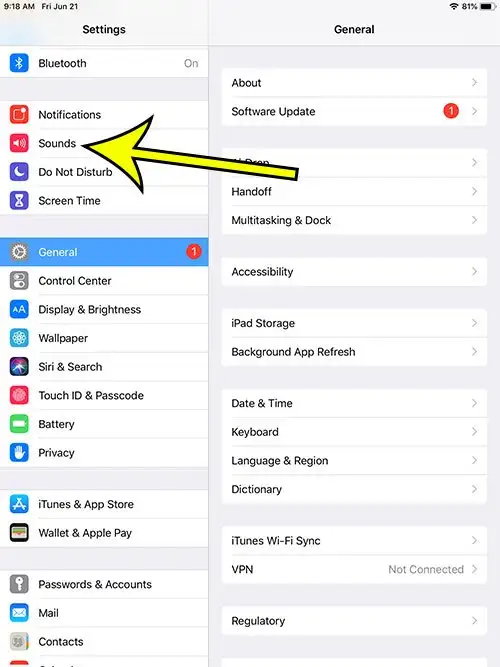
Bước 3: Nhấn nút bên phải bàn phím bấm để tắt nó đi.
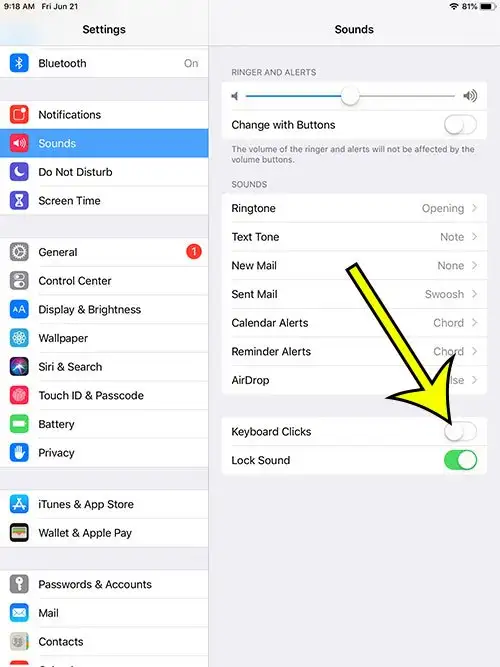
Hướng dẫn dưới đây của chúng tôi tiếp tục với thông tin bổ sung về cách điều chỉnh âm thanh gõ từ bàn phím iPad.
Tôi tìm thấy âm thanh bàn phím iPad ở đâu trong ứng dụng Cài đặt?
Mặc dù hầu hết các cài đặt bàn phím mà bạn có thể kiểm soát trên iPhone hoặc iPad của mình sẽ được tìm thấy bằng cách đi tới tùy chọn Bàn phím trong menu chung, nhưng âm thanh bàn phím, chẳng hạn như âm thanh nhấp bàn phím, sẽ nằm trong danh sách âm thanh.
Vì vậy, như chúng ta thảo luận trong phần trên, bạn sẽ cần phải nhấn vào Cài đặt, nhấn vào Âm thanh, cuộn xuống cuối danh sách và nhấn vào Chạm vào bàn phím để tắt tiếng ồn bàn phím. Vì các điều khiển bàn phím iOS rất giống nhau giữa các thiết bị, bạn cũng có thể sử dụng các bước này để tắt âm thanh bàn phím iPhone hoặc điều khiển âm thanh khóa của thiết bị.
Thông tin thêm về cách tắt âm thanh bàn phím - iPad
Các bước trong bài viết này hướng dẫn bạn cách tắt âm thanh nhấp chuột khi gõ bàn phím trên iPad của bạn. Đây có thể là một tiếng ồn rất dễ gây mất tập trung, đặc biệt là trong môi trường yên tĩnh, vì vậy biết cách ngăn chặn tiếng ồn này có thể hữu ích.
Tuy nhiên, các bước này không chỉ áp dụng cho iPad. Bạn có thể sử dụng các bước tương tự trên các thiết bị Apple khác như iPhone hoặc iPod Touch.
Nếu bạn muốn điều chỉnh âm lượng trên bàn phím iPad, bạn có thể thực hiện việc này bằng cách sử dụng các nút âm lượng ở mặt bên của iPad. Các nút âm lượng tương tự có thể được sử dụng để điều khiển âm lượng phát ra từ nhạc hoặc video, cũng như âm thanh của các thông báo khác nhau mà bạn nhận được từ các ứng dụng khác trên thiết bị.
Âm thanh khác liên quan đến iPad mà bạn có thể điều chỉnh từ phần này của menu được gọi là Âm thanh khóa. Khi bạn khóa hoặc mở khóa iPad bằng nút bên, thiết bị sẽ phát ra tiếng ồn để cho biết rằng nó đã bị khóa hoặc mở khóa. Nhấp vào nút bên cạnh Khóa âm thanh sẽ cho phép bạn bật hoặc tắt cài đặt này.
Bạn có thể nhận thấy rằng không có nút tắt tiếng ở bất kỳ đâu trên iPad và tùy thuộc vào kiểu máy iPad của bạn, bạn cũng có thể không có nút tắt tiếng. Vì vậy, nếu bạn muốn dừng âm thanh trên thiết bị, bạn sẽ cần nhấn phím bên ở bên trái của thiết bị để “Giảm âm lượng” cho đến khi âm lượng ở mức XNUMX.
Bạn đang cố xoay màn hình trên iPad của mình nhưng nó không thoát ra khỏi hướng dọc? làm quen với tôi Cách tắt khóa hướng dọc cho iPad Sử dụng một nút nằm trong Trung tâm điều khiển.